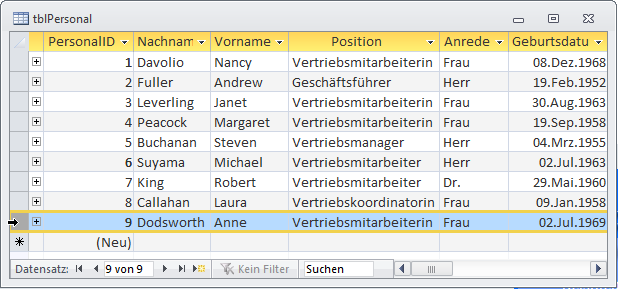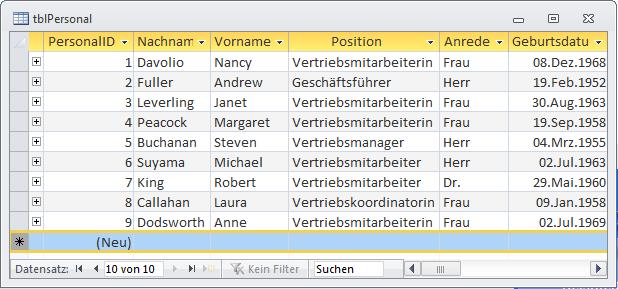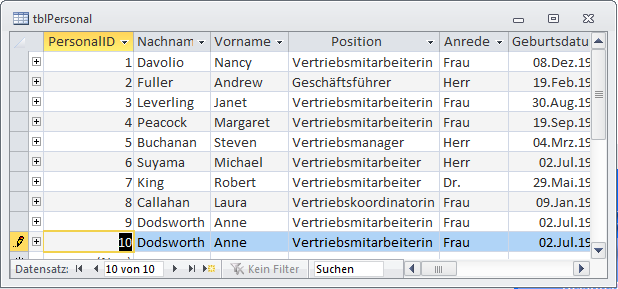Lies diesen Artikel und viele weitere mit einem kostenlosen, einwöchigen Testzugang.
Es gibt verschiedenste Anlässe, vollständige Datensätze zu kopieren. Ein Beispiel ist das Archivieren von Daten in eine andere Tabelle, ein anderes das Duplizieren von Datensätzen, um diese als Vorlage für weitere Datensätze in der gleichen Tabelle zu verwenden. Dieser Artikel zeigt, welche Möglichkeiten es zum Kopieren von Datensätzen gibt.
Beispieldatenbank
Die Beispiele dieses Artikels finden Sie in der Datenbank 1312_DatensaetzeKopieren.mdb.
Warum Datensätze kopieren
Datensätze kopiert man aus unterschiedlichen Gründen. Der simpelste ist: Sie möchten schnell mal ein paar Testdaten erzeugen, um die Performance einer Datenbank zu testen. Oder Sie wollen einen neuen Artikel zu einer Artikeltabelle hinzufügen, der aber fast genau die gleichen Eigenschaften wie ein bereits vorhandener Artikel aufweist. Vielleicht möchten Sie auch ein oder mehrere Datensätze aus einer Tabelle in eine andere Tabelle kopieren, um die Daten zu sichern oder zu archivieren. In allen Fällen benötigen Sie eine zuverlässige Technik, die den Datensatz kopiert.
Schnelle Testdaten
Wenn Sie etwa in einer VBA-Prozedur Datensätze in einer Schleife durchlaufen, möchten Sie vielleicht wissen, wie lange dies für eine große Menge Daten dauert. Dann gibt es zwei Möglichkeiten: Entweder Sie erstellen sich eine kleine VBA-Prozedur, die ebenfalls per Schleife einige tausend Datensätze für den Test erzeugt. Oder Sie legen selbst Hand an und kopieren die vorhandenen Datensätze: Angenommen, die betroffene Tabelle enthielte nur einen einzigen Datensatz. Dann würden Sie zunächst diesen Datensatz kopieren und hätten bereits zwei Datensätze. Diese zwei kopieren Sie erneut und erhalten vier Datensätze. Diesen Vorgang wiederholen Sie so oft, bis die gewünschte Anzahl Datensätze vorliegt.
Aber wie kopieren Sie einen Datensatz am einfachsten Dazu öffnen Sie die Tabelle, in diesem Fall tblPersonal, markieren den zu kopierenden Datensatz durch einen Mausklick auf den Datensatzmarkierer und kopieren diesen mit Strg + C (siehe Bild 1).
Bild 1: Markieren des zu kopierenden Datensatzes, Kopieren mit Strg + C, …
Dann markieren Sie das Ziel, in diesem Fall den leeren, neuen Datensatz am Ende der Tabelle – wieder mit einem Mausklick auf den Datensatzmarkierer (siehe Bild 2).
Bild 2: … Markieren des Ziels, also eines leeren Datensatzes …
Schließlich fügen Sie den Datensatz durch Betätigen der Tastenkombination Strg + V an der markierten Stelle ein (siehe Bild 3). Der Datensatz ist nun noch als „in Bearbeitung“ markiert (Bleistift-Symbol im Datensatzmarkierer), da alle Felder neu gefüllt, der Datensatz aber noch nicht per Mausklick auf den Datensatzmarkierer oder durch den Wechsel zu einem anderen Datensatz verlassen wurde.
Bild 3: … und Einfügen mit Strg + V.
Ende des frei verfügbaren Teil. Wenn Du mehr lesen möchtest, hole Dir ...
Testzugang
eine Woche kostenlosen Zugriff auf diesen und mehr als 1.000 weitere Artikel
diesen und alle anderen Artikel mit dem Jahresabo
![Access [basics]](https://access-basics.de/wp-content/uploads/2021/02/logo400.png)